Почему включается браузер сам по себе: Самопроизвольно открываются новые окна браузера
Содержание
запросы — структура (заголовок и тело), методы, строка статуса и коды состояния, ответы
Большинство используемых нами веб- и мобильных приложений постоянно взаимодействуют с глобальной сетью. Почти все подобные коммуникации совершаются с помощью запросов по протоколу HTTP. Рассказываем о них подробнее.
Базово о протоколе HTTP
HTTP (HyperText Transfer Protocol, дословно — «протокол передачи гипертекста») представляет собой протокол прикладного уровня, используемый для доступа к ресурсам Всемирной Паутины. Под термином гипертекст следует понимать текст, в понятном для человека представлении, при этом содержащий ссылки на другие ресурсы.
Данный протокол описывается спецификацией RFC 2616. На сегодняшний день наиболее распространенной версией протокола является версия HTTP/2, однако нередко все еще можно встретить более раннюю версию HTTP/1.1.
В обмене информацией по HTTP-протоколу принимают участие клиент и сервер. Происходит это по следующей схеме:
Происходит это по следующей схеме:
- Клиент запрашивает у сервера некоторый ресурс.
- Сервер обрабатывает запрос и возвращает клиенту ресурс, который был запрошен.
Схема коммуникации устройств по HTTP-протоколу.
По умолчанию для коммуникации по HTTP используется порт 80, хотя вместо него может быть выбран и любой другой порт. Многое зависит от конфигурации конкретного веб-сервера.
Подробнее о протоколе HTTP читайте по ссылке →
HTTP-сообщения: запросы и ответы
Данные между клиентом и сервером в рамках работы протокола передаются с помощью HTTP-сообщений. Они бывают двух видов:
- Запросы (HTTP Requests) — сообщения, которые отправляются клиентом на сервер, чтобы вызвать выполнение некоторых действий. Зачастую для получения доступа к определенному ресурсу. Основой запроса является HTTP-заголовок.
- Ответы (HTTP Responses) — сообщения, которые сервер отправляет в ответ на клиентский запрос.

Само по себе сообщение представляет собой информацию в текстовом виде, записанную в несколько строчек.
В целом, как запросы HTTP, так и ответы имеют следующую структуру:
- Стартовая строка (start line) — используется для описания версии используемого протокола и другой информации — вроде запрашиваемого ресурса или кода ответа. Как можно понять из названия, ее содержимое занимает ровно одну строчку.
- HTTP-заголовки (HTTP Headers) — несколько строчек текста в определенном формате, которые либо уточняют запрос, либо описывают содержимое тела сообщения.
- Пустая строка, которая сообщает, что все метаданные для конкретного запроса или ответа были отправлены.
- Опциональное тело сообщения, которое содержит данные, связанные с запросом, либо документ (например HTML-страницу), передаваемый в ответе.
Рассмотрим атрибуты HTTP-запроса подробнее.
Стартовая строка
Стартовая строка HTTP-запроса состоит из трех элементов:
- Метод HTTP-запроса (method, реже используется термин verb).
 Обычно это короткое слово на английском, которое указывает, что конкретно нужно сделать с запрашиваемым ресурсом. Например, метод GET сообщает серверу, что пользователь хочет получить некоторые данные, а POST — что некоторые данные должны быть помещены на сервер.
Обычно это короткое слово на английском, которое указывает, что конкретно нужно сделать с запрашиваемым ресурсом. Например, метод GET сообщает серверу, что пользователь хочет получить некоторые данные, а POST — что некоторые данные должны быть помещены на сервер. - Цель запроса. Представлена указателем ресурса URL, который состоит из протокола, доменного имени (или IP-адреса), пути к конкретному ресурсу на сервере. Дополнительно может содержать указание порта, несколько параметров HTTP-запроса и еще ряд опциональных элементов.
- Версия используемого протокола (либо HTTP/1.1, либо HTTP/2), которая определяет структуру следующих за стартовой строкой данных.
В примере ниже стартовая строка указывает, что в качестве метода используется GET, обращение будет произведено к ресурсу /index.html, по версии протокола HTTP/1.1:
Основные структурные элементы URL.
Разберемся с каждым из названных элементов подробнее.
Методы
Методы позволяют указать конкретное действие, которое мы хотим, чтобы сервер выполнил, получив наш запрос. Так, некоторые методы позволяют браузеру (который в большинстве случаев является источником запросов от клиента) отправлять дополнительную информацию в теле запроса — например, заполненную форму или документ.
Так, некоторые методы позволяют браузеру (который в большинстве случаев является источником запросов от клиента) отправлять дополнительную информацию в теле запроса — например, заполненную форму или документ.
Ниже приведены наиболее используемые методы и их описание:
Разберемся с каждым из названных элементов подробнее.
| Метод | Описание |
| GET | Позволяет запросить некоторый конкретный ресурс. Дополнительные данные могут быть переданы через строку запроса (Query String) в составе URL (например ?param=value).О составляющих URL мы поговорим чуть позже. |
| POST | Позволяет отправить данные на сервер. Поддерживает отправку различных типов файлов, среди которых текст, PDF-документы и другие типы данных в двоичном виде. Обычно метод POST используется при отправке информации (например, заполненной формы логина) и загрузке данных на веб-сайт, таких как изображения и документы. |
| HEAD | Здесь придется забежать немного вперед и сказать, что обычно сервер в ответ на запрос возвращает заголовок и тело, в котором содержится запрашиваемый ресурс. Данный метод при использовании его в запросе позволит получить только заголовки, которые сервер бы вернул при получении GET-запроса к тому же ресурсу. Запрос с использованием данного метода обычно производится для того, чтобы узнать размер запрашиваемого ресурса перед его загрузкой. |
| PUT | Используется для создания (размещения) новых ресурсов на сервере. Если на сервере данный метод разрешен без надлежащего контроля, то это может привести к серьезным проблемам безопасности. |
| DELETE | Позволяет удалить существующие ресурсы на сервере. Если использование данного метода настроено некорректно, то это может привести к атаке типа «Отказ в обслуживании» (Denial of Service, DoS) из-за удаления критически важных файлов сервера. |
| OPTIONS | Позволяет запросить информацию о сервере, в том числе информацию о допускаемых к использованию на сервере HTTP-методов. |
| PATCH | Позволяет внести частичные изменения в указанный ресурс по указанному расположению. |
URL
Получение доступа к ресурсам по HTTP-протоколу осуществляется с помощью указателя URL (Uniform Resource Locator). URL представляет собой строку, которая позволяет указать запрашиваемый ресурс и еще ряд параметров.
Использование URL неразрывно связано с другими элементами протокола, поэтому далее мы рассмотрим его основные компоненты и строение:
Поле Scheme используется для указания используемого протокола, всегда сопровождается двоеточием и двумя косыми чертами (://).
Host указывает местоположение ресурса, в нем может быть как доменное имя, так и IP-адрес.
Port, как можно догадаться, позволяет указать номер порта, по которому следует обратиться к серверу.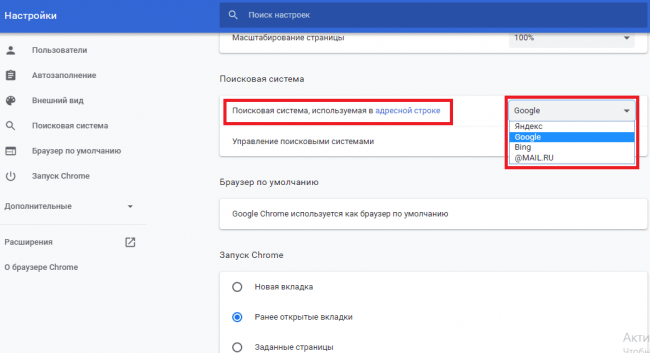 Оно начинается с двоеточия (:), за которым следует номер порта. При отсутствии данного элемента номер порта будет выбран по умолчанию в соответствии с указанным значением Scheme (например, для http:// это будет порт 80).
Оно начинается с двоеточия (:), за которым следует номер порта. При отсутствии данного элемента номер порта будет выбран по умолчанию в соответствии с указанным значением Scheme (например, для http:// это будет порт 80).
Далее следует поле Path. Оно указывает на ресурс, к которому производится обращение. Если данное поле не указано, то сервер в большинстве случаев вернет указатель по умолчанию (например index.html).
Поле Query String начинается со знака вопроса (?), за которым следует пара «параметр-значение», между которыми расположен символ равно (=). В поле Query String могут быть переданы несколько параметров с помощью символа амперсанд (&) в качестве разделителя.
Не все компоненты необходимы для доступа к ресурсу. Обязательно следует указать только поля Scheme и Host.
Версии HTTP
Раз уж мы упомянули версию протокола как элемента стартовой строки, то стоит сказать об основных отличиях версий HTTP/1. X от HTTP/2.X.
X от HTTP/2.X.
Последняя стабильная, наиболее стандартизированная версия протокола первого поколения (версия HTTP/1.1) вышла в далеком 1997 году. Годы шли, веб-страницы становились сложнее, некоторые из них даже стали приложениями в том виде, в котором мы понимаем их сейчас. Кроме того, объем медиафайлов и скриптов, которые добавляли интерактивность страницам, рос. Это, в свою очередь, создавало перегрузки в работе протокола версии HTTP/1.1.
Стало очевидно, что у HTTP/1.1 есть ряд значительных недостатков:
- Заголовки, в отличие от тела сообщения, передавались в несжатом виде.
- Часто большая часть заголовков в сообщениях совпадала, но они продолжали передаваться по сети.
- Отсутствовала возможность так называемого мультиплексирования — механизма, позволяющего объединить несколько соединений в один поток данных. Приходилось открывать несколько соединений на сервере для обработки входящих запросов.
С выходом HTTP/2 было предложено следующее решение: HTTP/1.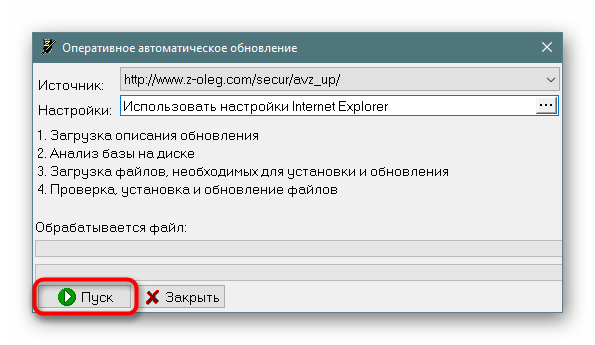 X-сообщения разбивались на так называемые фреймы, которые встраивались в поток данных.
X-сообщения разбивались на так называемые фреймы, которые встраивались в поток данных.
Фреймы данных (тела сообщения) отделялись от фреймов заголовка, что позволило применять сжатие. Вместе с появлением потоков появился и ранее описанный механизм мультиплексирования — теперь можно было обойтись одним соединением для нескольких потоков.
Единственное о чем стоит сказать в завершение темы: HTTP/2 перестал быть текстовым протоколом, а стал работать с «сырой» двоичной формой данных. Это ограничивает чтение и создание HTTP-сообщений «вручную». Однако такова цена за возможность реализации более совершенной оптимизации и повышения производительности.
Заголовки
HTTP-заголовок представляет собой строку формата «Имя-Заголовок:Значение», с двоеточием(:) в качестве разделителя. Название заголовка не учитывает регистр, то есть между Host и host, с точки зрения HTTP, нет никакой разницы. Однако в названиях заголовков принято начинать каждое новое слово с заглавной буквы. Структура значения зависит от конкретного заголовка. Несмотря на то, что заголовок вместе со значениями может быть достаточно длинным, занимает он всего одну строчку.
Структура значения зависит от конкретного заголовка. Несмотря на то, что заголовок вместе со значениями может быть достаточно длинным, занимает он всего одну строчку.
В запросах может передаваться большое число различных заголовков, но все их можно разделить на три категории:
- Общего назначения, которые применяются ко всему сообщению целиком.
- Заголовки запроса уточняют некоторую информацию о запросе, сообщая дополнительный контекст или ограничивая его некоторыми логическими условиями.
- Заголовки представления, которые описывают формат данных сообщения и используемую кодировку. Добавляются к запросу только в тех случаях, когда с ним передается некоторое тело.
Ниже можно видеть пример заголовков в запросе:
Самые частые заголовки запроса
| Заголовок | Описание |
| Host | Используется для указания того, с какого конкретно хоста запрашивается ресурс.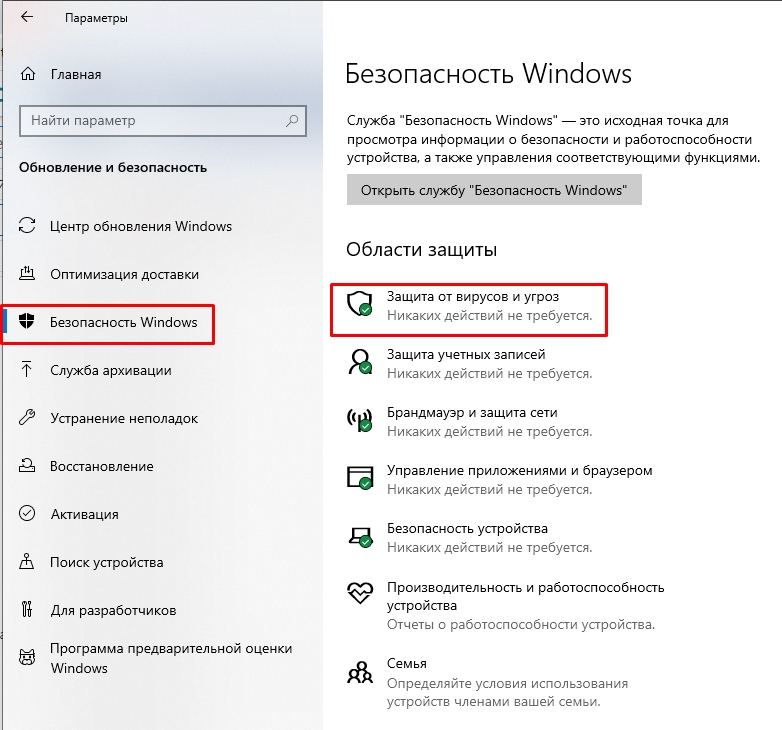 В качестве возможных значений могут использоваться как доменные имена, так и IP-адреса. На одном HTTP-сервере может быть размещено несколько различных веб-сайтов. Для обращения к какому-то конкретному требуется данный заголовок. В качестве возможных значений могут использоваться как доменные имена, так и IP-адреса. На одном HTTP-сервере может быть размещено несколько различных веб-сайтов. Для обращения к какому-то конкретному требуется данный заголовок. |
| User-Agent | Заголовок используется для описания клиента, который запрашивает ресурс. Он содержит достаточно много информации о пользовательском окружении. Например, может указать, какой браузер используется в качестве клиента, его версию, а также операционную систему, на которой этот клиент работает. |
| Refer | Используется для указания того, откуда поступил текущий запрос. Например, если вы решите перейти по какой-нибудь ссылке в этой статье, то вероятнее всего к запросу будет добавлен заголовок Refer: https://selectel.ru |
| Accept | Позволяет указать, какой тип медиафайлов принимает клиент. В данном заголовке могут быть указаны несколько типов, перечисленные через запятую (‘ , ‘).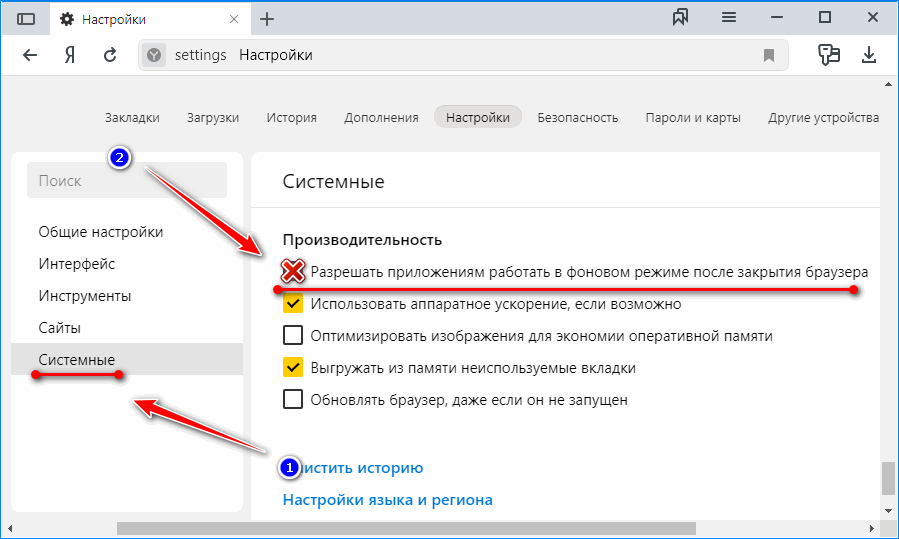 А для указания того, что клиент принимает любые типы, используется следующая последовательность — */*. А для указания того, что клиент принимает любые типы, используется следующая последовательность — */*. |
| Cookie | Данный заголовок может содержать в себе одну или несколько пар «Куки-Значение» в формате cookie=value. Куки представляют собой небольшие фрагменты данных, которые хранятся как на стороне клиента, так и на сервере, и выступают в качестве идентификатора. Куки передаются вместе с запросом для поддержания доступа клиента к ресурсу. Помимо этого, куки могут использоваться и для других целей, таких как хранение пользовательских предпочтений на сайте и отслеживание клиентской сессии. Несколько кук в одном заголовке могут быть перечислены с помощью символа точка с запятой (‘ ; ‘), который используется как разделитель. |
| Authorization | Используется в качестве еще одного метода идентификации клиента на сервере. После успешной идентификации сервер возвращает токен, уникальный для каждого конкретного клиента. В отличие от куки, данный токен хранится исключительно на стороне клиента и отправляется клиентом только по запросу сервера. Существует несколько типов аутентификации, конкретный метод определяется тем веб-сервером или веб-приложением, к которому клиент обращается за ресурсом. В отличие от куки, данный токен хранится исключительно на стороне клиента и отправляется клиентом только по запросу сервера. Существует несколько типов аутентификации, конкретный метод определяется тем веб-сервером или веб-приложением, к которому клиент обращается за ресурсом. |
Тело запроса
Завершающая часть HTTP-запроса — это его тело. Не у каждого HTTP-метода предполагается наличие тела. Так, например, методам вроде GET, HEAD, DELETE, OPTIONS обычно не требуется тело. Некоторые виды запросов могут отправлять данные на сервер в теле запроса: самый распространенный из таких методов — POST.
Ответы HTTP
HTTP-ответ является сообщением, которое сервер отправляет клиенту в ответ на его запрос. Его структура равна структуре HTTP-запроса: стартовая строка, заголовки и тело.
Строка статуса (Status line)
Стартовая строка HTTP-ответа называется строкой статуса (status line). На ней располагаются следующие элементы:
На ней располагаются следующие элементы:
- Уже известная нам по стартовой строке запроса версия протокола (HTTP/2 или HTTP/1.1).
- Код состояния, который указывает, насколько успешно завершилась обработка запроса.
- Пояснение — короткое текстовое описание к коду состояния. Используется исключительно для того, чтобы упростить понимание и восприятие человека при просмотре ответа.
Так выглядит строка состояния ответа.
Коды состояния и текст статуса
Коды состояния HTTP используются для того, чтобы сообщить клиенту статус их запроса. HTTP-сервер может вернуть код, принадлежащий одной из пяти категорий кодов состояния:
| Категория | Описание |
| 1xx | Коды из данной категории носят исключительно информативный характер и никак не влияют на обработку запроса. |
| 2xx | Коды состояния из этой категории возвращаются в случае успешной обработки клиентского запроса.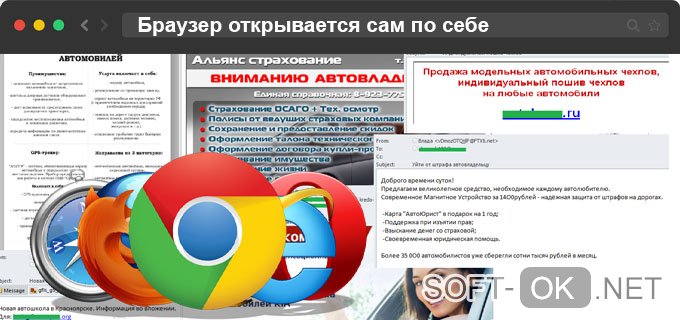 |
| 3xx | Эта категория содержит коды, которые возвращаются, если серверу нужно перенаправить клиента. |
| 4xx | Коды данной категории означают, что на стороне клиента был отправлен некорректный запрос. Например, клиент в запросе указал не поддерживаемый метод или обратился к ресурсу, к которому у него нет доступа. |
| 5xx | Ответ с кодами из этой категории приходит, если на стороне сервера возникла ошибка. |
Полный список кодов состояния доступен в спецификации к протоколу, ниже приведены только самые распространенные коды ответов:
| Категория | Описание |
| 200 OK | Возвращается в случае успешной обработки запроса, при этом тело ответа обычно содержит запрошенный ресурс. |
| 302 Found | Перенаправляет клиента на другой URL. Например, данный код может прийти, если клиент успешно прошел процедуру аутентификации и теперь может перейти на страницу своей учетной записи. Например, данный код может прийти, если клиент успешно прошел процедуру аутентификации и теперь может перейти на страницу своей учетной записи. |
| 400 Bad Request | Данный код можно увидеть, если запрос был сформирован с ошибками. Например, в нем отсутствовали символы завершения строки. |
| 403 Forbidden | Означает, что клиент не обладает достаточными правами доступа к запрошенному ресурсу. Также данный код можно встретить, если сервер обнаружил вредоносные данные, отправленные клиентом в запросе. |
| 404 Not Found | Каждый из нас, так или иначе, сталкивался с этим кодом ошибки. Данный код можно увидеть, если запросить у сервера ресурс, которого не существует на сервере. |
| 500 Internal Error | Данный код возвращается сервером, когда он не может по определенным причинам обработать запрос. |
Помимо основных кодов состояния, описанных в стандарте, существуют и коды состояния, которые объявляются крупными сетевыми провайдерами и серверными платформами. Так, коды состояния, используемые Selectel, можно посмотреть здесь.
Так, коды состояния, используемые Selectel, можно посмотреть здесь.
Заголовки ответа
Response Headers, или заголовки ответа, используются для того, чтобы уточнить ответ, и никак не влияют на содержимое тела. Они существуют в том же формате, что и остальные заголовки, а именно «Имя-Значение» с двоеточием (:) в качестве разделителя.
Ниже приведены наиболее часто встречаемые в ответах заголовки:
| Категория | Пример | Описание |
| Server | Server: ngnix | Содержит информацию о сервере, который обработал запрос. |
| Set-Cookie | Set-Cookie:PHPSSID=bf42938f | Содержит куки, требуемые для идентификации клиента. Браузер парсит куки и сохраняет их в своем хранилище для дальнейших запросов. |
| WWW-Authenticate | WWW-Authenticate: BASIC realm=»localhost» | Уведомляет клиента о типе аутентификации, который необходим для доступа к запрашиваемому ресурсу.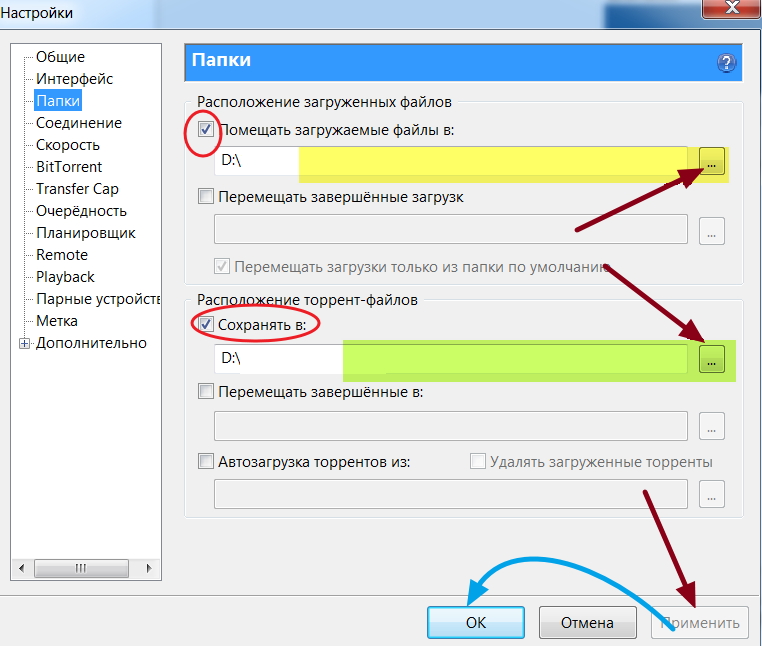 |
Тело ответа
Последней частью ответа является его тело. Несмотря на то, что у большинства ответов тело присутствует, оно не является обязательным. Например, у кодов «201 Created» или «204 No Content» тело отсутствует, так как достаточную информацию для ответа на запрос они передают в заголовке.
Безопасность HTTP-запросов, или что такое HTTPs
HTTP является расширяемым протоколом, который предоставляет огромное количество возможностей, а также поддерживает передачу всевозможных типов файлов. Однако, вне зависимости от версии, у него есть один существенный недостаток, который можно заметить если перехватить отправленный HTTP-запрос:
Да, все верно: данные передаются в открытом виде. HTTP сам по себе не предоставляет никаких средств шифрования.
Но как же тогда работают различные банковские приложения, интернет-магазины, сервисы оплаты услуг и прочие приложения, в которых циркулирует чувствительная информация пользователей?
Время рассказать про HTTPs!
HTTPs (HyperText Transfer Protocol, secure) является расширением HTTP-протокола, который позволяет шифровать отправляемые данные, перед тем как они попадут на транспортный уровень. Данный протокол по умолчанию использует порт 443.
Данный протокол по умолчанию использует порт 443.
Теперь если мы перехватим не HTTP , а HTTPs-запрос, то не увидим здесь ничего интересного:
Данные передаются в едином зашифрованном потоке, что делает невозможным получение учетных данных пользователей и прочей критической информации средствами обычного перехвата.
Три межсетевых экрана для любых потребностей бизнеса.
Если хотите подробнее узнать о деталях работы протокола, читайте статью в нашем блоге →
Как отправить HTTP-запрос и прочитать его ответ
Теория это, конечно, отлично, но ничего так хорошо не закрепляет материал, как практика
Мы рассмотрим несколько способов, как написать HTTP-запрос в браузер, послать HTTP-запрос на сервер и получить ответ:
- Инструменты разработчика в браузере.
- Утилита cURL.
Инструменты разработчика
Основной программой на наших устройствах, которая работает с HTTP-протоколом, в большинстве случаев является браузер. Помимо обычных пользователей, с браузерами часто работают и разработчики веб-приложений. Именно их инструментами мы воспользуемся для работы с запросами и ответами.
Помимо обычных пользователей, с браузерами часто работают и разработчики веб-приложений. Именно их инструментами мы воспользуемся для работы с запросами и ответами.
По нажатию комбинации клавиш [Ctrl+Shift+I] или просто [F12] в подавляющем большинстве современных браузеров у нас откроется окно инструментов разработчика, которая представляет собой панель с несколькими вкладками. Нужная нам вкладка обычно называется Network. Перейдем в нее, а в адресной строке введем URL того сайта, на который хотим попасть. В качестве примера воспользуемся сайтом блога Selectel — https://selectel.ru/blog/.
После нажатия Enter сайт начнет загружаться, а открытая вкладка Network — заполняться различными элементами, начиная все больше напоминать приборную панель самолета.
Не спешите пугаться. Это всего лишь список ресурсов, которые нужны для правильного отображения и работы сайта.
Нажав на любой из них, мы можем увидеть детали обработки отправленного запроса:
В данном запросе, например:
- URL, к которому было совершено обращение — https://selectel.
 ru/blog,
ru/blog, - Метод, который был использован в запросе — GET,
- И в качестве кода возврата сервер вернул нам страницу с кодом статуса — 200 OK
Утилита cURL
Следующий инструмент, с помощью которого мы сможем послать запрос на тот или иной сервер, это утилита cURL.
cURL (client URL) является небольшой утилитой командной строки, которая позволяет работать с HTTP и рядом других протоколов.
Для отправки запроса и получения ответа мы можем воспользоваться флагом -v и указанием URL того ресурса, который мы хотим получить. «Схему» HTTP-запроса можно увидеть на скрине ниже:
После запуска утилита выполняет:
- подключение к серверу,
- самостоятельно разрешает все вопросы, необходимые для отправки запроса по HTTPs,
- отправляет запрос, содержимое которого мы можем видеть благодаря флагу -v,
- принимая ответ от сервера, отображает его в командной строке «как-есть».
Помимо этого, у данной утилиты есть огромное количество опций, которые предоставляют возможности по детальной настройке отправляемых запросов. Все эти возможности и делают ее такой популярной у веб-разработчиков и других специалистов, которым приходится работать с протоколом HTTP.
Все эти возможности и делают ее такой популярной у веб-разработчиков и других специалистов, которым приходится работать с протоколом HTTP.
Заключение
HTTP представляет собой расширяемый протокол прикладного уровня, на котором работает весь веб-сегмент интернета. В данной статье мы рассмотрели принцип его работы, структуру, «компоненты» HTTP-запросов. Коснулись вопросов отличия версий протокола, HTTPs — его расширения, добавляющего шифрование. Разобрали устройство запроса, поняли, как можно отправить HTTP-запрос и получить ответ от сервера.
Сетевое оборудование
Как исправить, что приложение Samsung Internet Browser продолжает открываться?
Кевин Эрроуз, 29 апреля 2020 г.
3 минуты чтения
Кевин — сертифицированный сетевой инженер это очень раздражающая проблема, о которой сообщают пользователи Android со всего мира. Люди думают, что эта проблема возникает на их телефонах из-за недавно загруженных приложений, но это не настоящая причина этих всплывающих окон. После поиска проблемы в Google пользователи думают, что установка Adblocker в интернет-браузере Samsung может устранить проблему, но, к сожалению, этого не произойдет. Получив так много запросов по этой проблеме, мы составили несколько возможных решений, чтобы избавиться от этой проблемы в будущем.
После поиска проблемы в Google пользователи думают, что установка Adblocker в интернет-браузере Samsung может устранить проблему, но, к сожалению, этого не произойдет. Получив так много запросов по этой проблеме, мы составили несколько возможных решений, чтобы избавиться от этой проблемы в будущем.
Интернет продолжает открываться
Теперь давайте перейдем к возможным методам, которые помогут вам избавиться от этой рекламы на вашем телефоне Samsung.
Метод 1: очистить все файлы cookie
По умолчанию файлы cookie браузера на вашем телефоне Android могут быть причиной этой проблемы, и нам необходимо очистить их, чтобы избавиться от этой случайной рекламы. Примечание: (Если браузер синхронизируется с Chrome (или если вы используете Chrome), убедитесь, что вы также очистили историю Chrome на своем рабочем столе):
- Запустите браузер, который вы регулярно используете для просмотра.
- После запуска щелкните значок Меню , расположенный в правом верхнем углу браузера.

- В раскрывающемся меню нажмите кнопку Настройки , а затем нажмите Конфиденциальность и безопасность вариант. Конфиденциальность и безопасность
- Выберите Очистить данные просмотра , а затем выберите диапазон времени, например, последний час или Все время .
- Снимите все остальные опции, кроме Файлы cookie и сохраненные данные веб-сайта .
- Теперь нажмите на опцию Очистить данные , а затем выберите Очистить , чтобы избавиться от всех файлов cookie, а затем проверьте, заблокированы ли всплывающие окна с рекламой. Если нет, продолжайте. Очистить данные
Способ 2: перейти в безопасный режим
Безопасный режим позволяет запускать Android-устройство с его базовым интерфейсом, упрощенным меню и без большинства сторонних приложений. Вы можете рассматривать его как инструмент тестирования, чтобы проверить, несет ли какое-либо стороннее приложение ответственность за возникновение этой проблемы или нет, поэтому, чтобы перезагрузить устройство в безопасном режиме, выполните шаги, указанные ниже:
- Нажмите и удерживайте кнопку питания, пока не появится «Выключение питания» Перед вами появится экран.
 Этот экран будет содержать три кнопки Power Off, Restart и Emergency mode. Power Off
Этот экран будет содержать три кнопки Power Off, Restart и Emergency mode. Power Off - Теперь удерживайте кнопку выключения питания в течение некоторого времени, пока на экране не отобразится Безопасный режим . Безопасный режим
- Нажмите на Безопасный режим, и ваш телефон перезагрузится, и ваш домашний экран будет отображаться в безопасном режиме.
- Теперь перейдите в браузер и найдите что-нибудь случайное. Продолжайте использовать браузер в течение некоторого времени и проверьте, всплывает ли реклама на экране или нет. Если реклама уменьшилась, это означает, что проблема вызвана сторонним приложением.
- Чтобы выйти из безопасного режима, снова нажмите и удерживайте кнопку питания, затем нажмите «Перезагрузка». Перезагрузите телефон
Способ 3. Удаление сторонних приложений
Эта ошибка может возникнуть, если вы недавно устанавливали сторонние приложения, и удаление этого приложения может устранить эту ошибку. Загружайте приложения только из надежных источников, таких как Google Play Store или Galaxy Apps. Следовательно, чтобы удалить ненужные приложения с вашего устройства, следуйте приведенному ниже руководству:
Загружайте приложения только из надежных источников, таких как Google Play Store или Galaxy Apps. Следовательно, чтобы удалить ненужные приложения с вашего устройства, следуйте приведенному ниже руководству:
- Найдите параметр Settings вашего телефона Samsung и перейдите к Приложения. Приложения
- В списке приложений найдите недавно установленные приложения и нажмите на них. Установленные приложения
- Теперь нажмите Удалить и дождитесь завершения процедуры удаления. После удаления сторонних приложений проверьте, устранена ли ошибка. Удаление приложения
Метод 4: Запустите сканирование на вирусы
открытие и запуск сканирования на вирусы может полностью решить эту проблему. Выполните следующие действия, чтобы запустить проверку устройства Samsung на наличие вирусов:
- Найдите параметр Настройки и нажмите кнопку Приложения .
 Приложения
Приложения - Теперь нажмите Smart Manager и затем выберите Безопасность устройства. Безопасность устройства
- Нажмите кнопку Сканировать сейчас и терпеливо дождитесь завершения сканирования. После завершения сканирования, если обнаружены какие-либо потенциальные угрозы, очистите их и проверьте, устранена ли проблема. Сканировать сейчас
Метод 5: остановить всплывающую рекламу с помощью Samsung Internet
Действия по избавлению от всплывающих окон в интернет-браузере Samsung очень похожи на Google Chrome. Выполните следующие действия, чтобы заблокировать всплывающие окна с помощью интернет-браузера Samsung:
- Запустите приложение Samsung Internet и коснитесь значка Меню .
- Нажмите Настройки и перейдите к разделу Дополнительно , а затем нажмите Сайты и загрузки .
 Параметр настроек
Параметр настроек - Включите Блокировать всплывающие окна , и нежелательные всплывающие окна будут заблокированы на вашем устройстве. Блокировка всплывающих окон
Обходной путь: Если все возможные решения, упомянутые выше, не окажутся успешными, попробуйте загрузить приложение AdBlock Fast . который доступен для Интернета Samsung. Это приложение с открытым исходным кодом, и тысячи пользователей Samsung используют это приложение для блокировки нежелательных всплывающих окон, и, надеюсь, после загрузки этого приложения вы избавитесь от этой надоедливой рекламы на своем устройстве.
ОБ АВТОРЕ
HTC One M9 — Почему мой телефон выключается сам по себе? — Служба поддержки HTC
Существует несколько причин, по которым телефон может выключаться или отключаться экран.
Попробуйте приведенные ниже советы, которые могут помочь решить проблему.
Проверьте, находится ли телефон в спящем режиме.
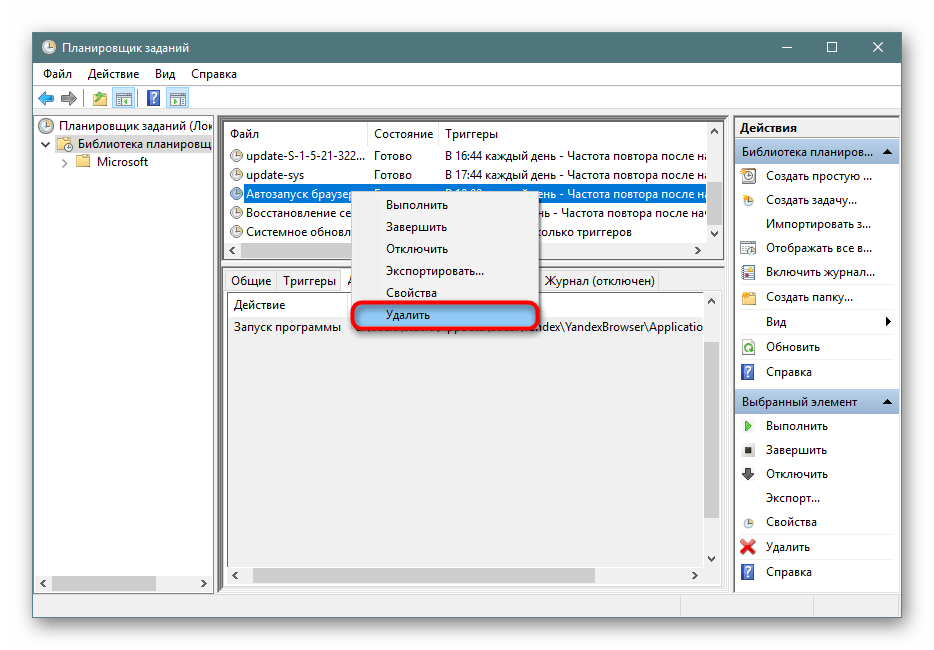
Сначала проверьте, действительно ли телефон выключен нажатием кнопки ПИТАНИЕ. Если экран сразу возвращается к тому же экрану, что и раньше, значит, телефон не выключился. Экран автоматически выключается через определенный промежуток времени, что является нормальным явлением. Вы можете настроить время, в течение которого экран остается включенным, в меню «Настройки» > «Дисплей и жесты», «Дисплей, жесты и кнопки» или «Дисплей».
Зарядите аккумулятор
Если телефон полностью выключен, убедитесь, что он заряжен. Подключите телефон к зарядному устройству и проверьте уровень заряда батареи. Когда заряд батареи телефона станет достаточно низким, телефон автоматически выключится.
Найдите приложение, вызывающее проблему
Иногда приложение может вызывать нестабильность программного обеспечения, из-за чего телефон отключается. Вероятно, это связано с тем, что телефон выключается только при использовании определенных приложений или выполнении определенных задач.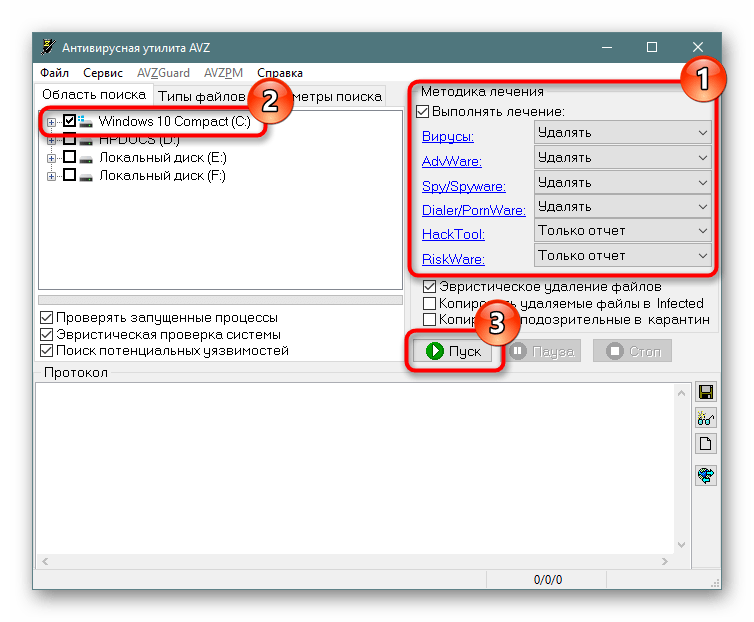
- Удалите все диспетчеры задач или приложения для экономии заряда батареи.
- Проверьте, выключается ли телефон только при использовании определенного приложения или при выполнении определенной задачи.
- Убедитесь, что все ваши приложения в Play Store обновлены.
- Удалите приложения, которые были установлены незадолго до возникновения проблемы.
Обновите программное обеспечение телефона
Если проблема не связана с приложением, проверьте наличие обновлений программного обеспечения телефона и, если
доступно обновление, скачайте и установите его.
- Перейти к настройкам.
- Нажмите О программе > Обновления ПО или Обновления ПО.
- Нажмите Проверить сейчас.
Убедитесь, что телефон необычно теплый или горячий
Если телефон необычно горячий на ощупь, возможно, он выключается. Это позволяет телефону остыть и предотвращает потенциальное повреждение внутренних компонентов.
Для предотвращения выключения телефона из-за высоких температур:
- Избегайте использования телефона под прямыми солнечными лучами и в слишком жарких условиях в течение длительного времени.
- Избегайте использования приложений, которые требуют большой мощности процессора или видео в течение длительного периода времени.
- Если телефон нагревается во время зарядки, отключите его от зарядного устройства и закройте все запущенные приложения, затем дайте телефону остыть, прежде чем возобновить зарядку.
- Используйте зарядное устройство и кабель для зарядки марки HTC. Зарядные устройства и кабели сторонних производителей могут работать некорректно и вызывать нагрев телефона во время зарядки.
Примечание. При нормальной работе телефон никогда не должен нагреваться настолько, чтобы вызвать ожоги или другие травмы из-за тепла, выделяемого телефоном.
Выполните сброс до заводских настроек через Настройки
В крайнем случае, вы можете сбросить телефон до заводских настроек. Прежде чем сделать это, имейте в виду следующее:
Прежде чем сделать это, имейте в виду следующее:
- Сброс к заводским настройкам приведет к удалению всех данных, мультимедиа и файлов из памяти телефона. Вы потеряете их и не сможете восстановить, если раньше не синхронизировали или не создали резервную копию. Прежде чем продолжить, убедитесь, что вы сделали резервную копию всей важной информации и файлов.
- Перед выполнением сброса убедитесь, что телефон заряжен как минимум на 35%, или что он подключен к зарядному устройству HTC и активно заряжается.
- Убедитесь, что вы знаете имя и пароль своей учетной записи Google. Они понадобятся вам для разблокировки телефона после сброса настроек.
Для телефонов с Android 5 Lollipop или более поздней версии может быть включена защита устройства. Это означает, что после сброса настроек вам потребуется войти в систему, используя ту же учетную запись Google, которая использовалась на вашем телефоне. Если вы забыли пароль своей учетной записи Google, воспользуйтесь веб-браузером на своем компьютере и перейдите на страницу www.


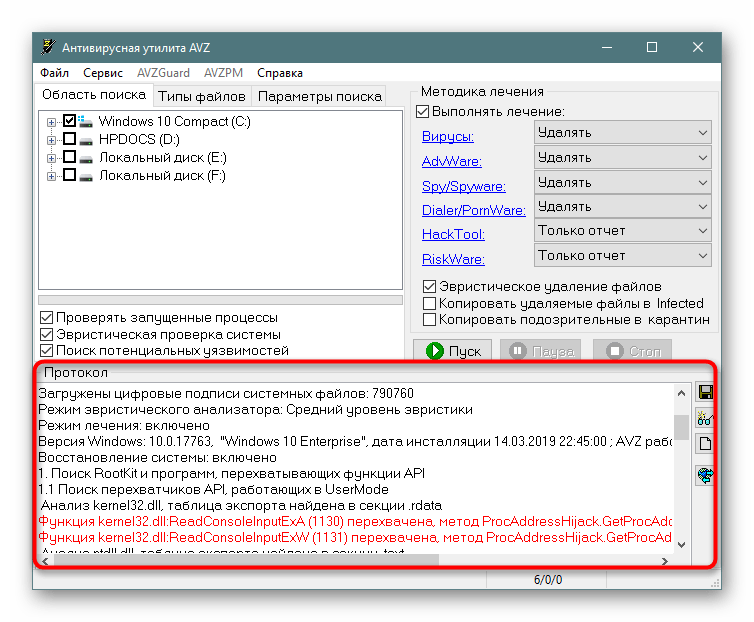 Обычно это короткое слово на английском, которое указывает, что конкретно нужно сделать с запрашиваемым ресурсом. Например, метод GET сообщает серверу, что пользователь хочет получить некоторые данные, а POST — что некоторые данные должны быть помещены на сервер.
Обычно это короткое слово на английском, которое указывает, что конкретно нужно сделать с запрашиваемым ресурсом. Например, метод GET сообщает серверу, что пользователь хочет получить некоторые данные, а POST — что некоторые данные должны быть помещены на сервер. ru/blog,
ru/blog,
 Этот экран будет содержать три кнопки Power Off, Restart и Emergency mode. Power Off
Этот экран будет содержать три кнопки Power Off, Restart и Emergency mode. Power Off Приложения
Приложения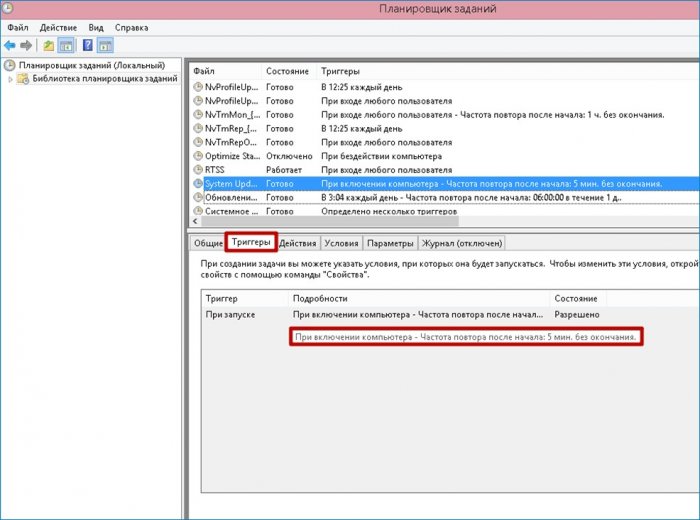 Параметр настроек
Параметр настроек